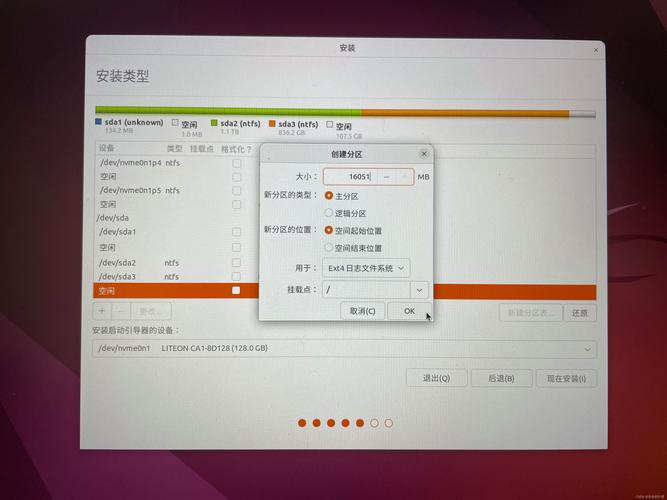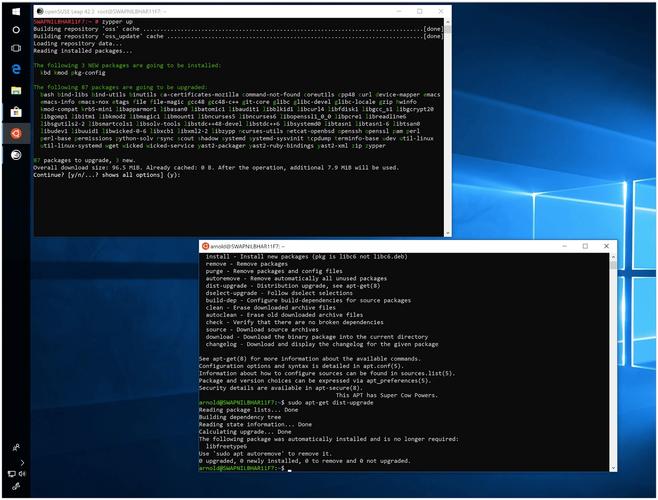Windows系统上如何使用Linux
在Windows系统上使用Linux,可以通过以下几种方式实现:,,1. 安装双系统:在Windows系统中安装Linux操作系统,实现双系统共存。,2. 使用Linux子系统:Windows 10及以上版本支持Linux子系统,可以在Windows中直接运行Linux环境。,3. 使用虚拟机:通过虚拟机软件如VMware、VirtualBox等,在Windows上模拟出Linux系统的运行环境。,,以上方法均可实现在Windows系统上使用Linux,用户可以根据自身需求选择合适的方式。
随着科技的飞速发展,计算机操作系统日益多样化,用户的需求也日趋复杂,在众多操作系统中,Windows和Linux各自拥有庞大的用户群体,有时候我们可能会在Windows系统上使用到Linux环境,或者希望在Windows上体验Linux的某些功能,本文将详细介绍如何在Windows系统上使用Linux。
二、Windows Subsystem for Linux(WSL)
Windows Subsystem for Linux(WSL)是微软为Windows 10和Windows 11用户提供的一项功能,它允许用户在Windows系统上直接运行Linux发行版,通过WSL,用户可以在Windows上享受Linux的命令行界面、包管理器和许多其他Linux功能。
1、启用WSL:确保您的Windows版本支持WSL,打开Windows功能并启用“适用于Linux的Windows子系统”选项。
2、安装Linux发行版:在微软应用商店中,选择并安装您喜欢的Linux发行版,如Ubuntu、Kali等。
3、开始使用:安装完成后,您可以在Windows开始菜单中找到Linux子系统的快捷方式,双击即可启动。
虚拟机软件
除了WSL外,用户还可以通过虚拟机软件在Windows上安装和运行Linux系统,虚拟机软件如VMware、VirtualBox等可以在Windows上创建一个完整的Linux虚拟环境。
1、安装虚拟机软件:根据您的需求选择合适的虚拟机软件并安装。
2、创建虚拟机:在虚拟机软件中创建一个新的虚拟机,选择Linux作为操作系统,并选择一个Linux发行版。
3、配置虚拟机:设置虚拟机的内存、硬盘空间以及其他相关参数。
4、启动虚拟机:配置完成后,启动虚拟机即可进入Linux系统。
跨平台应用与工具
除了直接在Windows上使用Linux外,还可以通过一些跨平台应用与工具在Windows上体验Linux的某些功能。
1、Git Bash:Git Bash是一个在Windows上模拟Linux命令行界面的工具,它允许用户在Windows上执行Linux命令并管理Git仓库。
2、WSL Distro Launcher:WSL Distro Launcher是一个可以在Windows上快速切换不同Linux发行版的工具,它提供了简洁的界面和丰富的功能。
3、Cygwin:Cygwin是一个在Windows上模拟Linux环境的工具,它提供了大量的Linux命令行工具和库,使用户可以在Windows上轻松使用Linux功能。
注意事项
1、兼容性问题:在使用WSL或虚拟机软件时,可能会遇到某些应用程序或库的兼容性问题,建议在使用前先了解相关软件的兼容性情况。
2、性能问题:虚拟机软件可能会对系统性能产生一定影响,如果需要运行高性能的应用程序或游戏,建议考虑其他更合适的解决方案。
3、安全问题:在使用任何操作系统时都应注意安全问题,定期更新系统和应用程序、使用强密码、避免打开未知来源的文件等都是保障安全的重要措施。
4、学习资源:对于初学者来说,可以借助网络上的学习资源来学习Linux的基本知识和技能,以便更好地在Windows上使用Linux。
通过以上几种方法,我们可以在Windows系统上使用Linux,无论是通过WSL、虚拟机软件还是跨平台应用与工具,都可以让我们在Windows上体验到Linux的强大功能和丰富应用场景,随着技术的不断发展,相信未来会有更多的方法和工具帮助我们在Windows上更好地使用Linux。